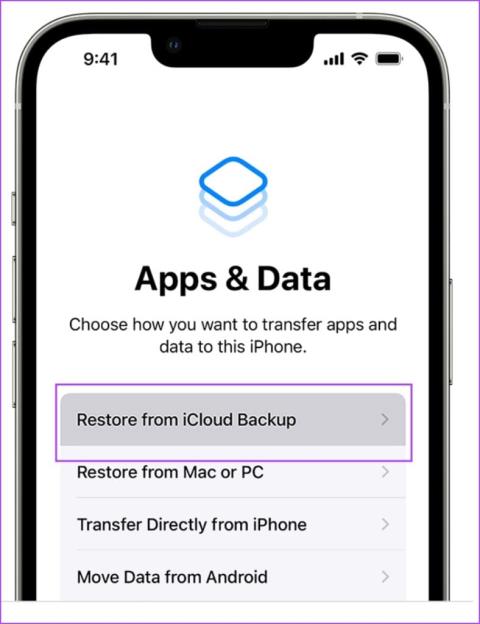5 maneiras principais de enviar várias fotos do iPhone

Você pode facilmente compartilhar memórias com outras pessoas a partir do seu iPhone. Confira as melhores formas de enviar fotos em massa no iPhone.

Todos nós temos preferências variadas para consumir conteúdo. Por exemplo, alguns preferem sentar e ouvir podcasts e audiolivros , embora não sejam os maiores fãs da leitura de artigos longos e com muito texto. Felizmente, seu iPhone tem tudo para você. Veja como usar o recurso Ouvir página no Safari para fazer com que ele leia uma página da web em voz alta para você!
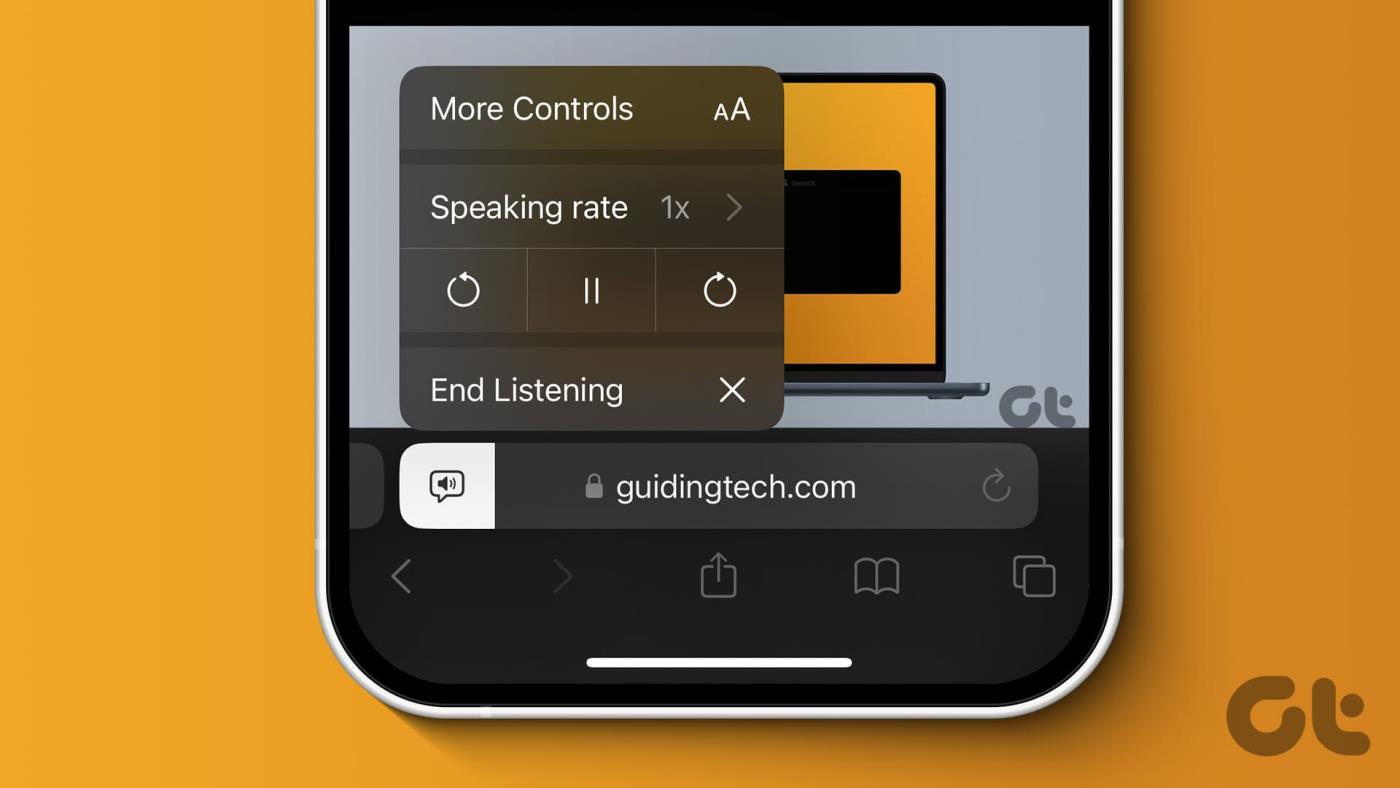
O recurso é uma adição recente ao Safari no iPhone como parte da atualização do iOS 17 . No entanto, mesmo se você estiver usando um iPhone mais antigo que não executa o iOS 17, há um recurso alternativo que permite ouvir uma página da web no Safari. Neste artigo, queremos mostrar como usar esses recursos; vamos começar.
O recurso ‘Ouvir a página’ permite que o Safari leia em voz alta uma página da web e todo o seu conteúdo de texto. Ele foi introduzido recentemente com a atualização do iOS 17 e funciona em blogs, artigos e outras páginas da web com muito texto no Safari.
Suporta páginas da web em todos os idiomas suportados pelo Siri. Além disso, você também pode controlar a reprodução aumentando a velocidade da saída de áudio e pode avançar ou retroceder dez segundos. Mostraremos como fazer isso na seção a seguir.
Veja como usar o recurso Ouvir página para permitir que o Safari leia texto em voz alta de páginas da web.
Passo 1: abra o Safari e abra o artigo ou blog que deseja ouvir.
Passo 2: Toque no ícone Aa na barra de ferramentas.
Etapa 3: Toque em Ouvir página.
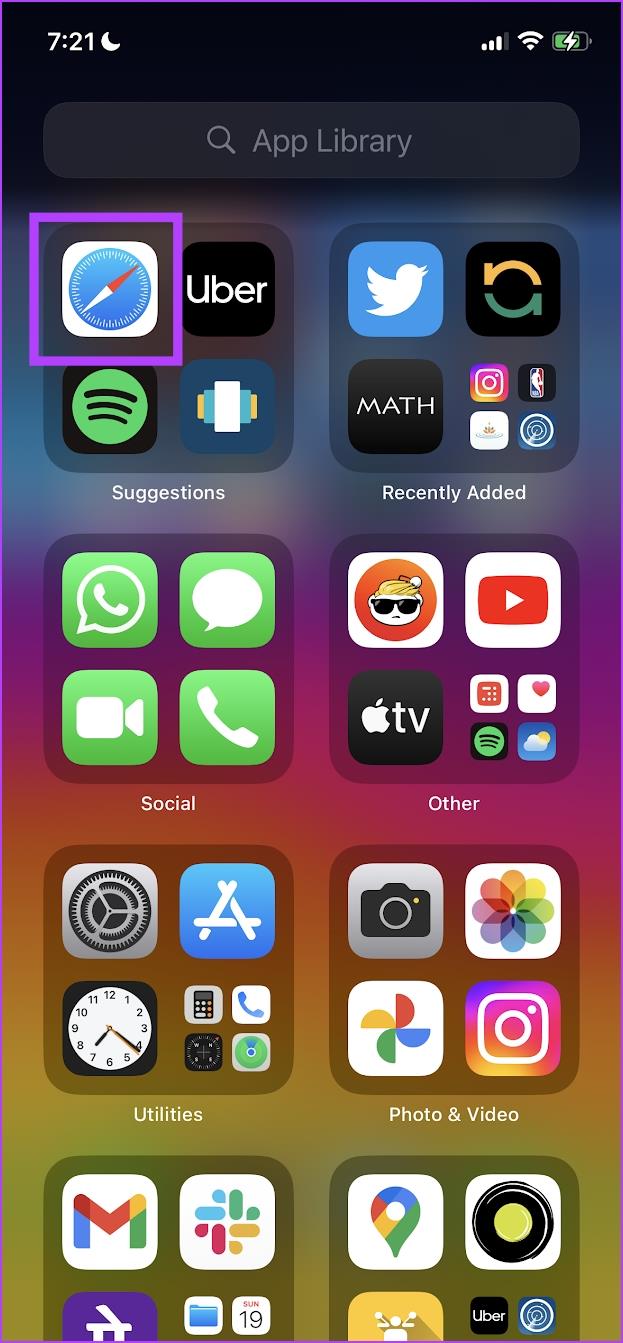
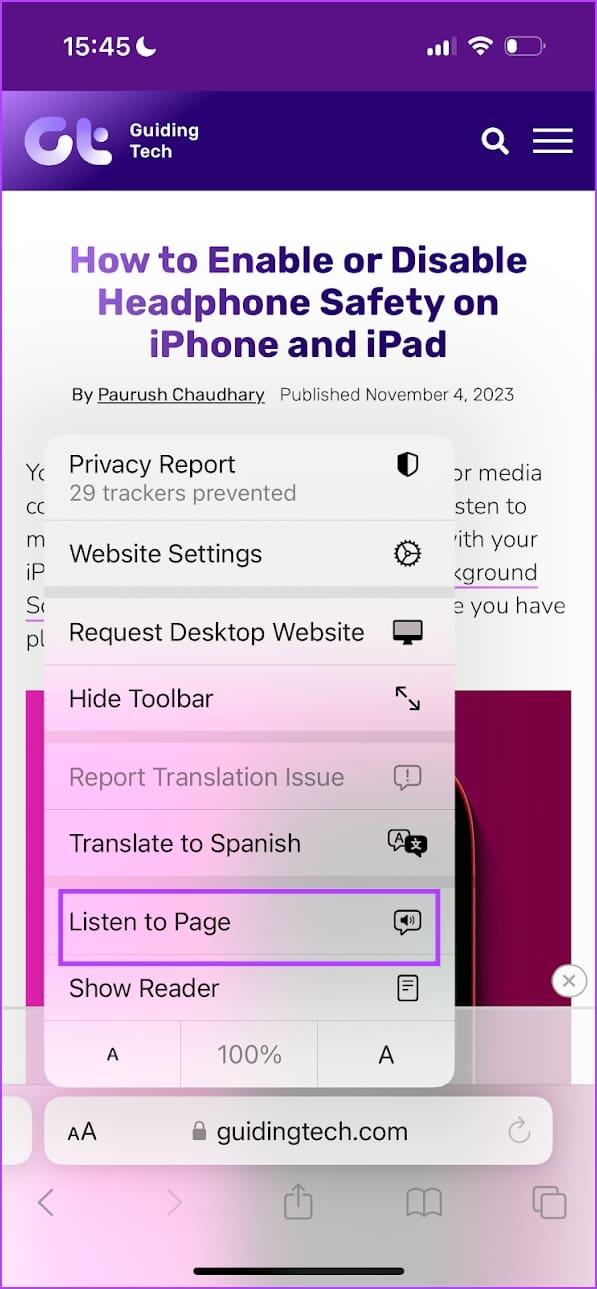
A reprodução do áudio começará e o Safari lerá o artigo em voz alta para você. Agora vamos descobrir como controlar a reprodução de áudio.
Você obtém apenas os controles mínimos de reprodução de áudio. No entanto, o essencial está coberto. Você pode tocar no ícone do alto-falante, selecionar Taxa de fala e alterar a velocidade de reprodução do áudio.
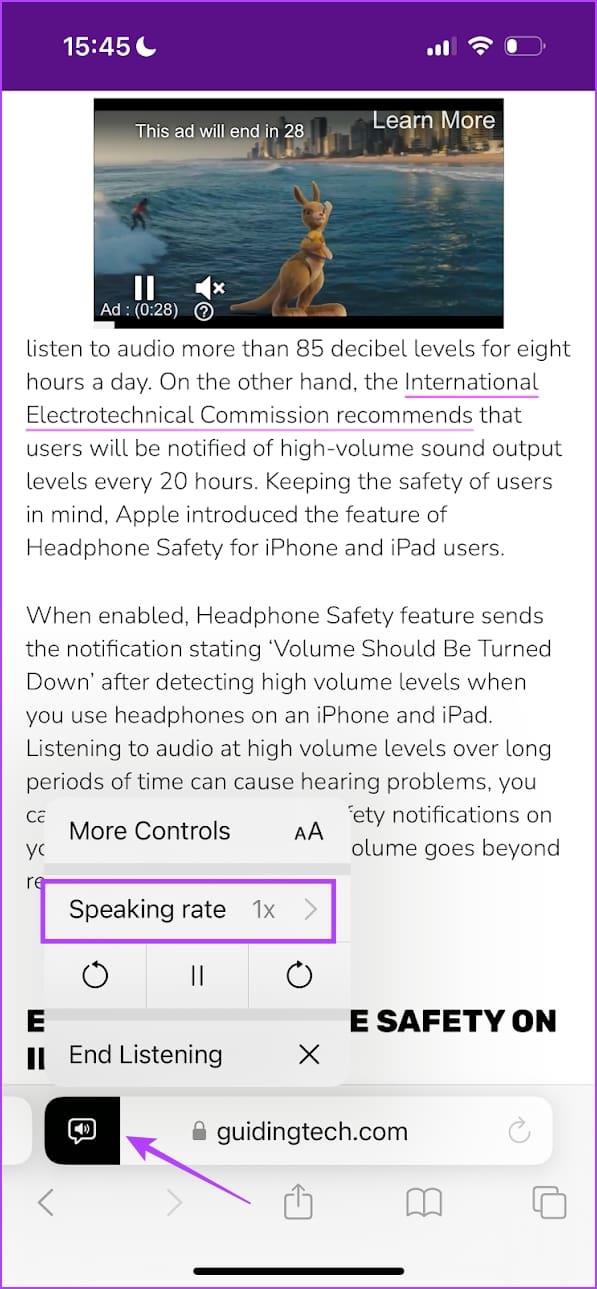
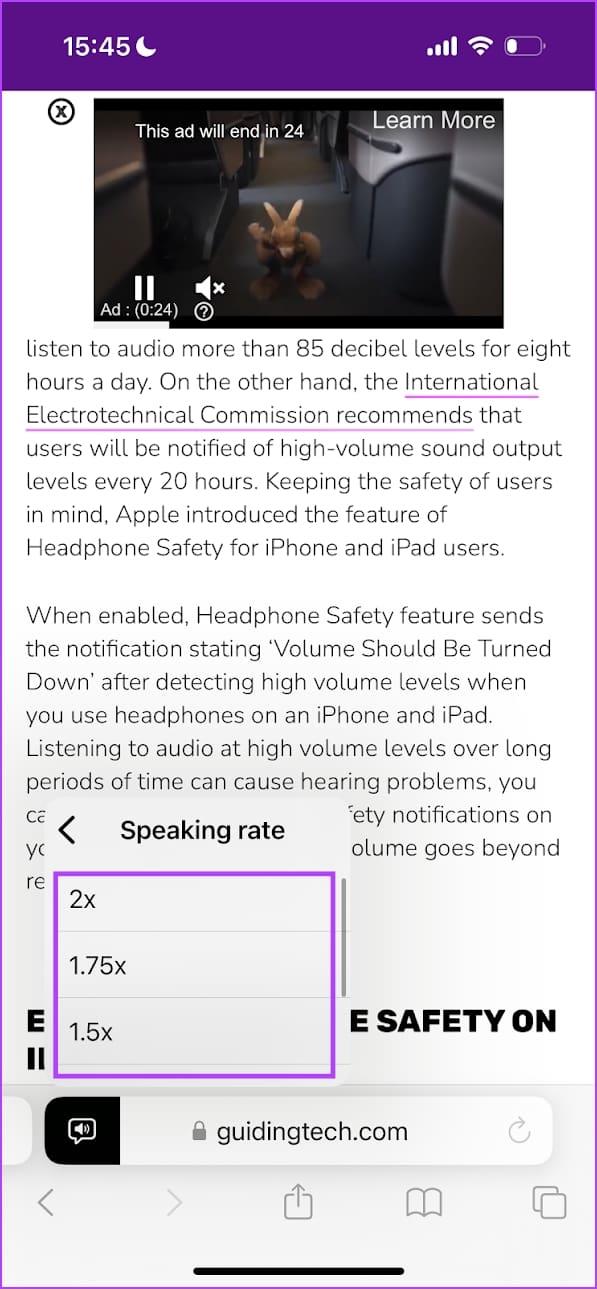
Você também pode retroceder ou avançar 10 segundos na reprodução do áudio.
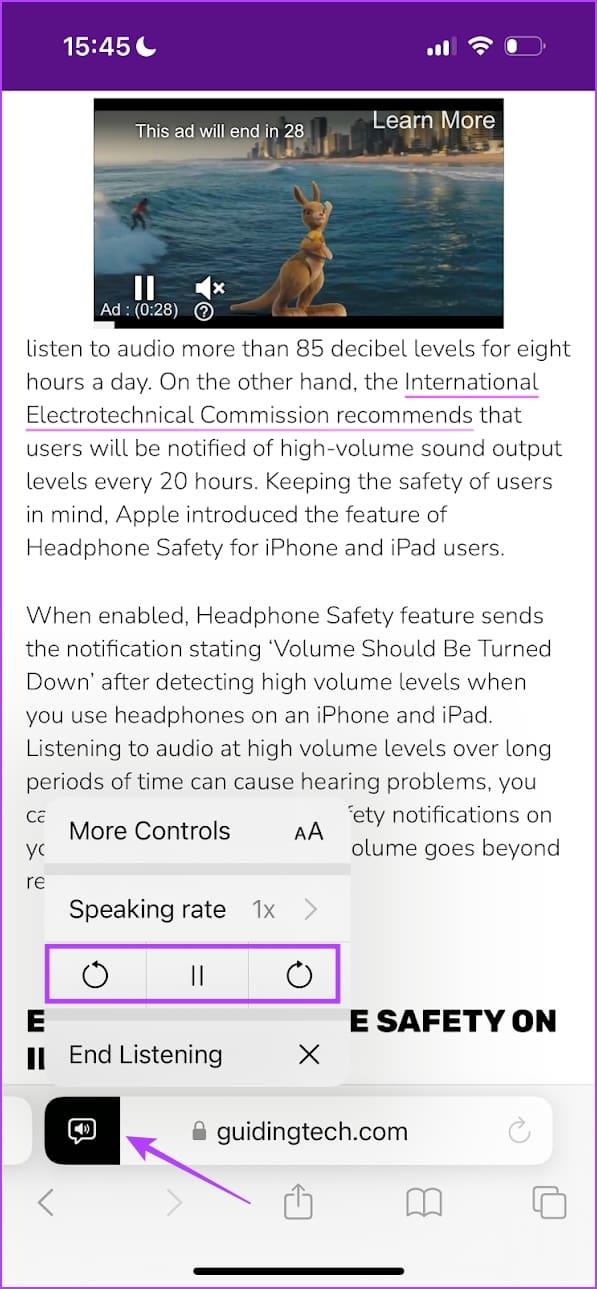
Além disso, os controles de reprodução também estão disponíveis na tela de bloqueio. Curiosamente, o widget na tela de bloqueio também mostra o tempo restante da narração em áudio.
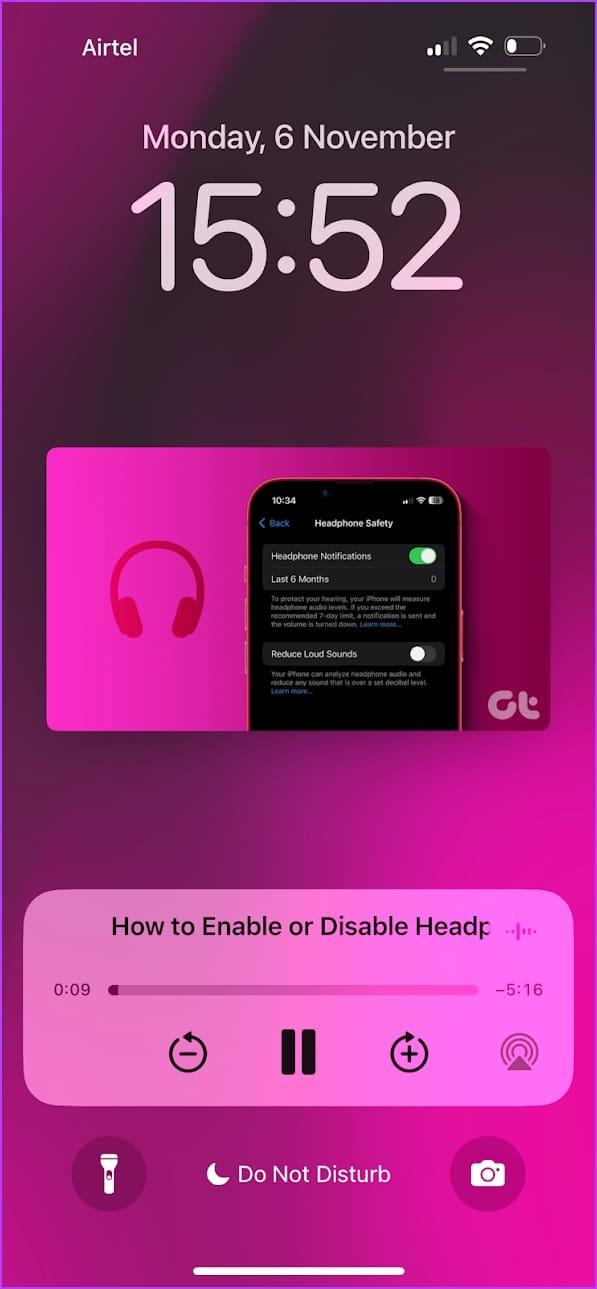
Se você vir um artigo que deseja ouvir no Safari que não esteja escrito no idioma padrão do seu iPhone, poderá notar que a opção ‘Ouvir página’ estará esmaecida. Portanto, você deve alterar esse idioma no Siri para ativar a opção. Veja como:
Passo 1: Abra o aplicativo Ajustes no seu iPhone.
Passo 2: Toque em ‘Siri e Pesquisa’.
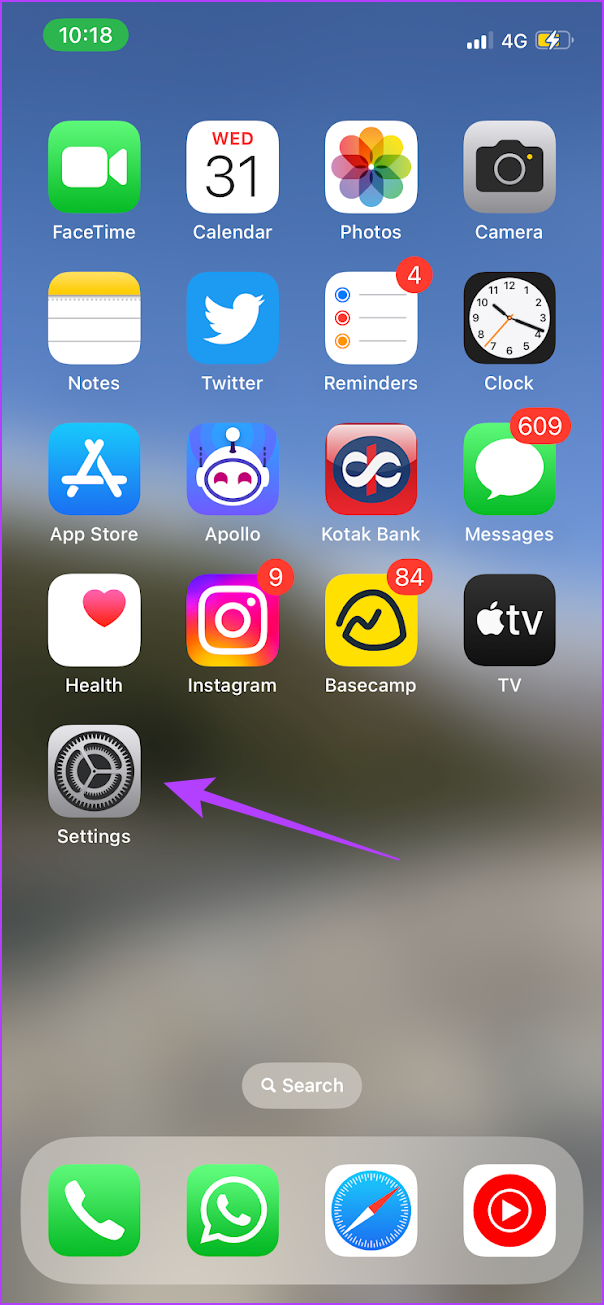
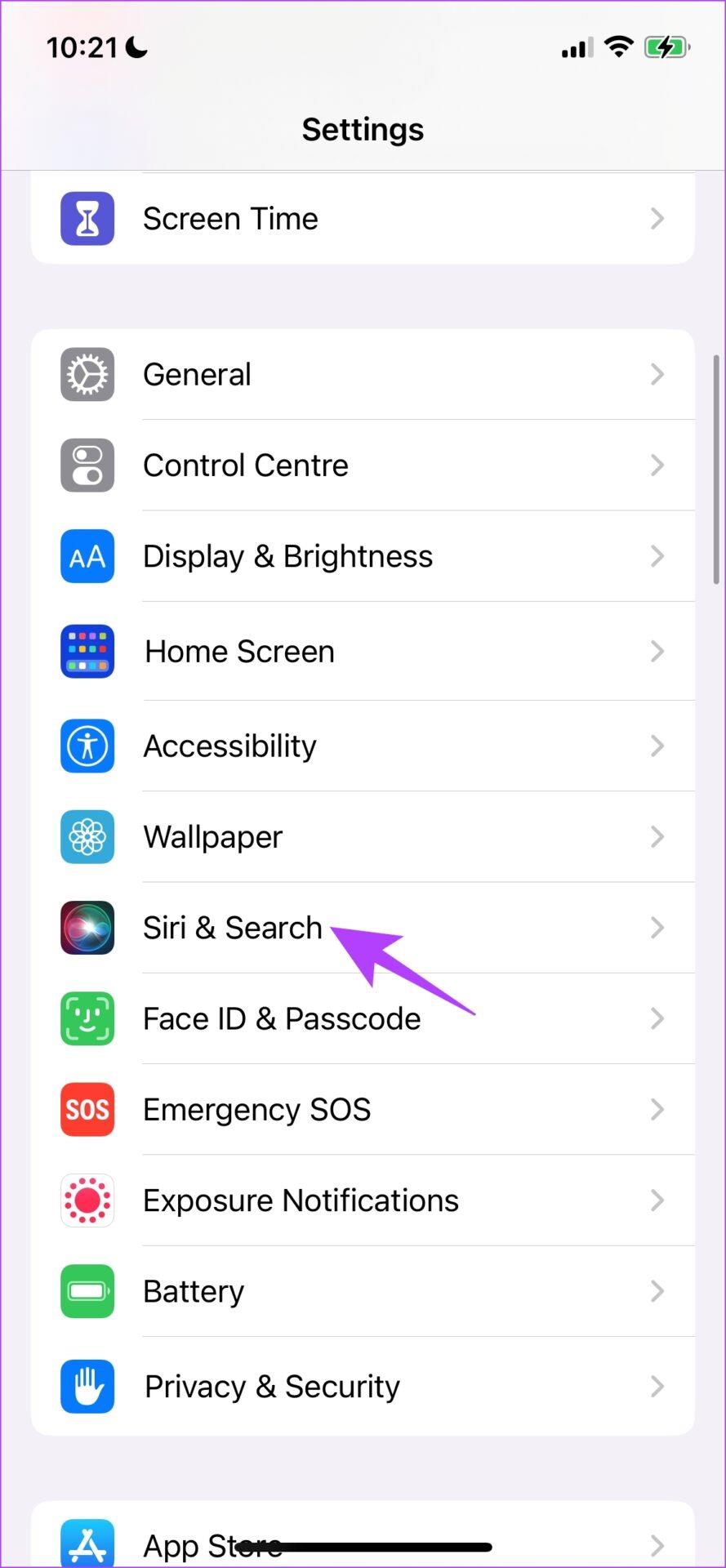
Etapa 3: Toque em Idioma.
Passo 4: Selecione o idioma do artigo para ouvir no Safari.
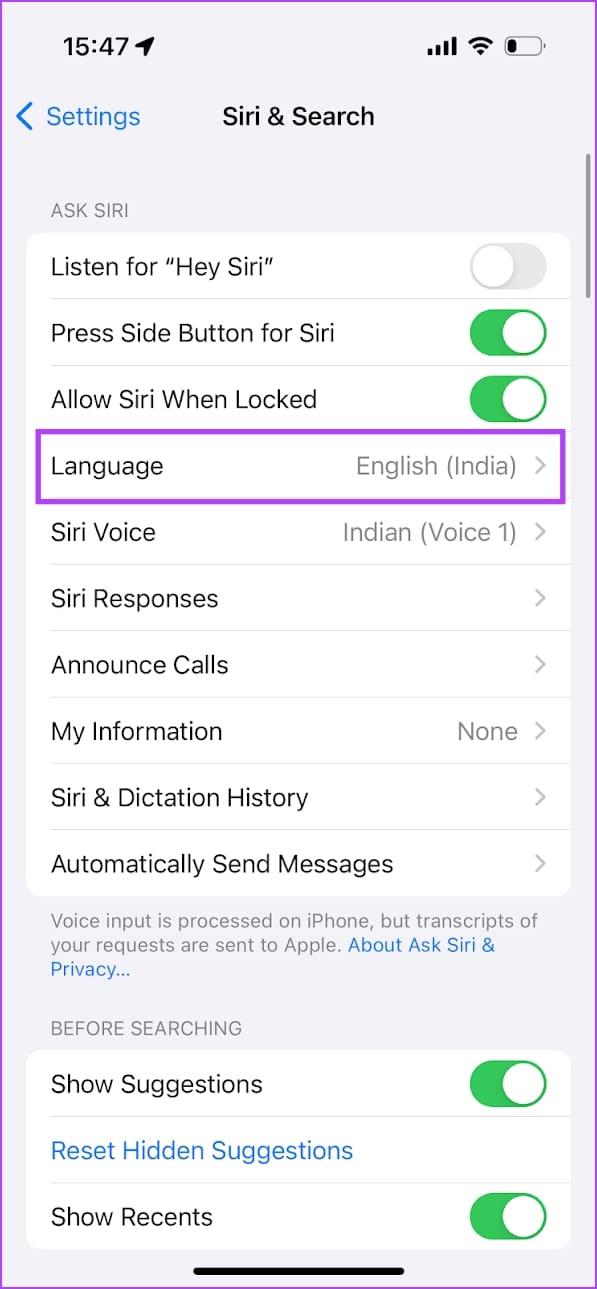
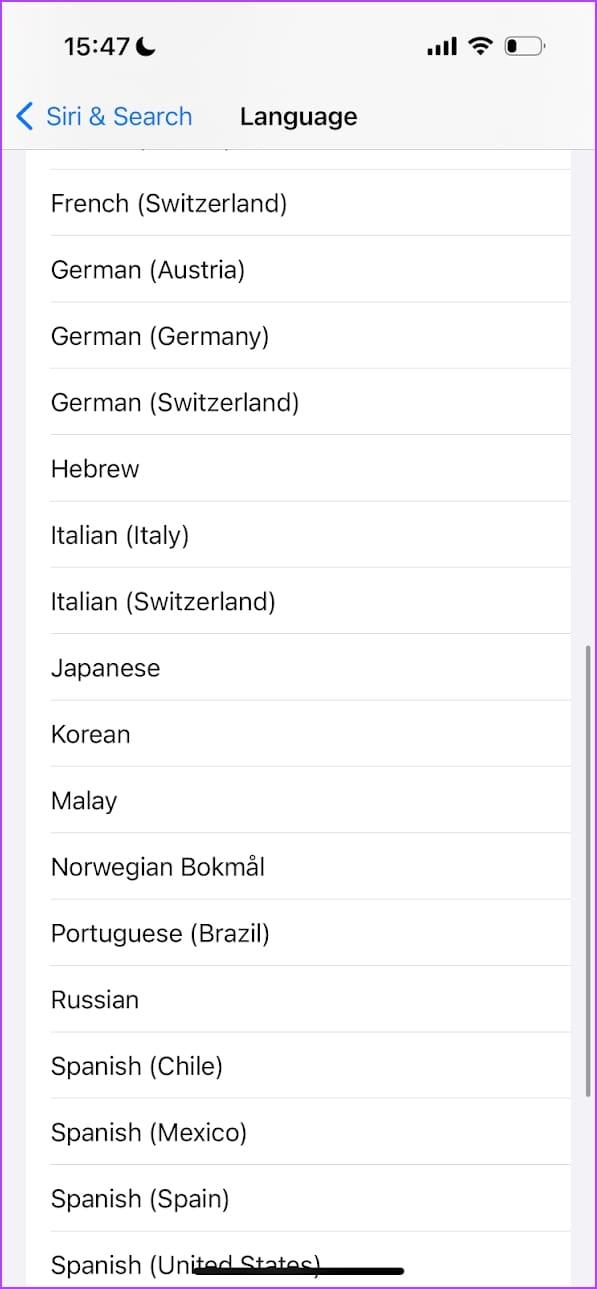
Além disso, você também pode alterar a voz/sotaque do idioma da narração. Por exemplo, posso alterar o sotaque da narração em inglês alterando as configurações do Siri Voice.
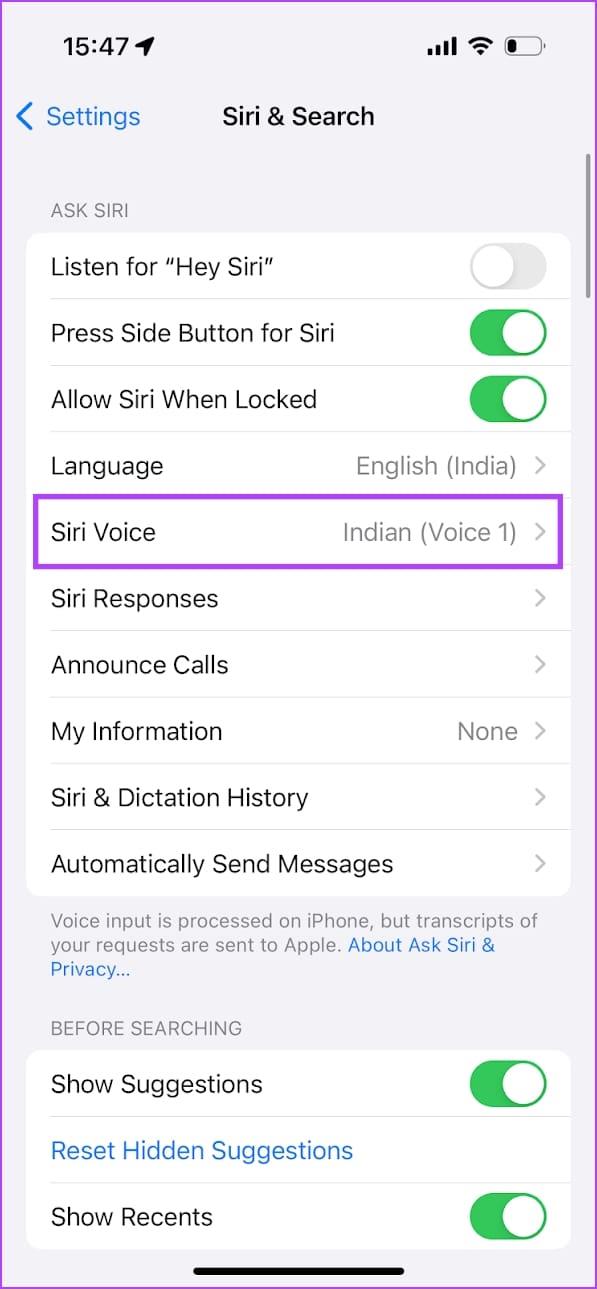
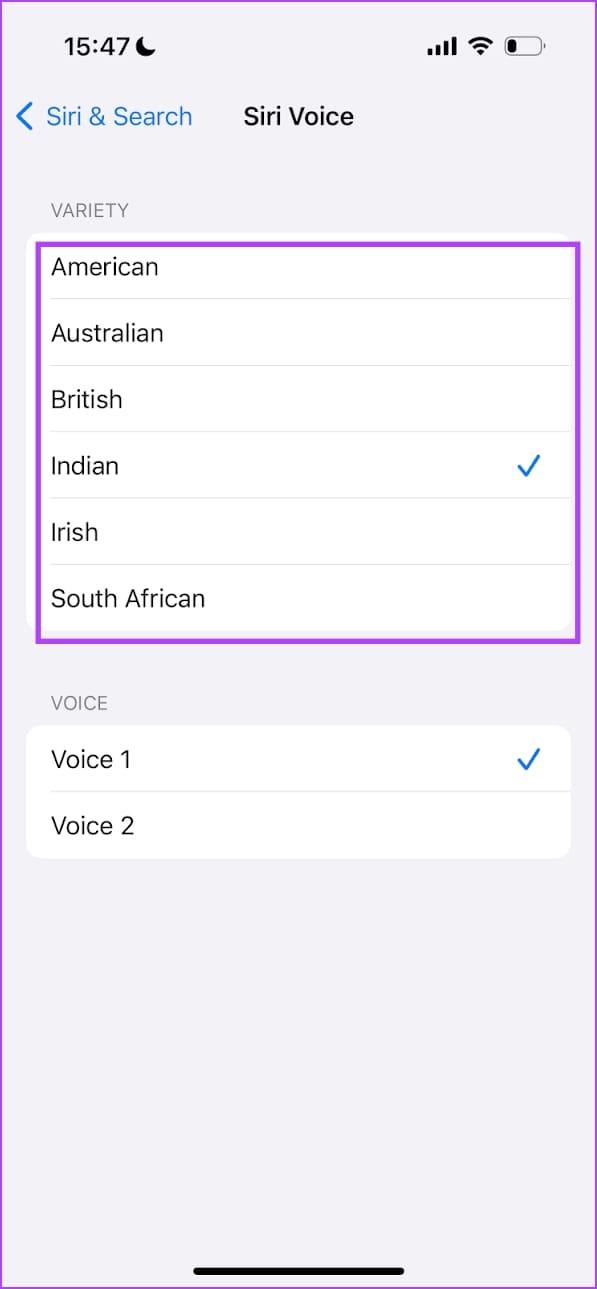
Isso é tudo que você precisa saber sobre o recurso ‘Ouvir página’ no iOS 17 . Se estiver usando um iPhone mais antigo que não executa o iOS 17, você pode usar o recurso semelhante ‘Falar tela’.
Seu iPhone possui um recurso de acessibilidade chamado Speak Screen que narra todo o texto na tela. No entanto, não é tão refinado quanto o recurso ‘Ouvir página’, projetado especificamente para narrar o conteúdo necessário em uma página da web. O Speak Screen passa a ler todo o texto da tela, inclusive aqueles que não são necessários, como banners publicitários na página web.
Mas você tem um bom número de opções para controlar a saída de áudio. Vamos explorar todos eles.
Passo 1: Abra o aplicativo Configurações e selecione Acessibilidade.
Passo 2: Toque em Conteúdo falado.
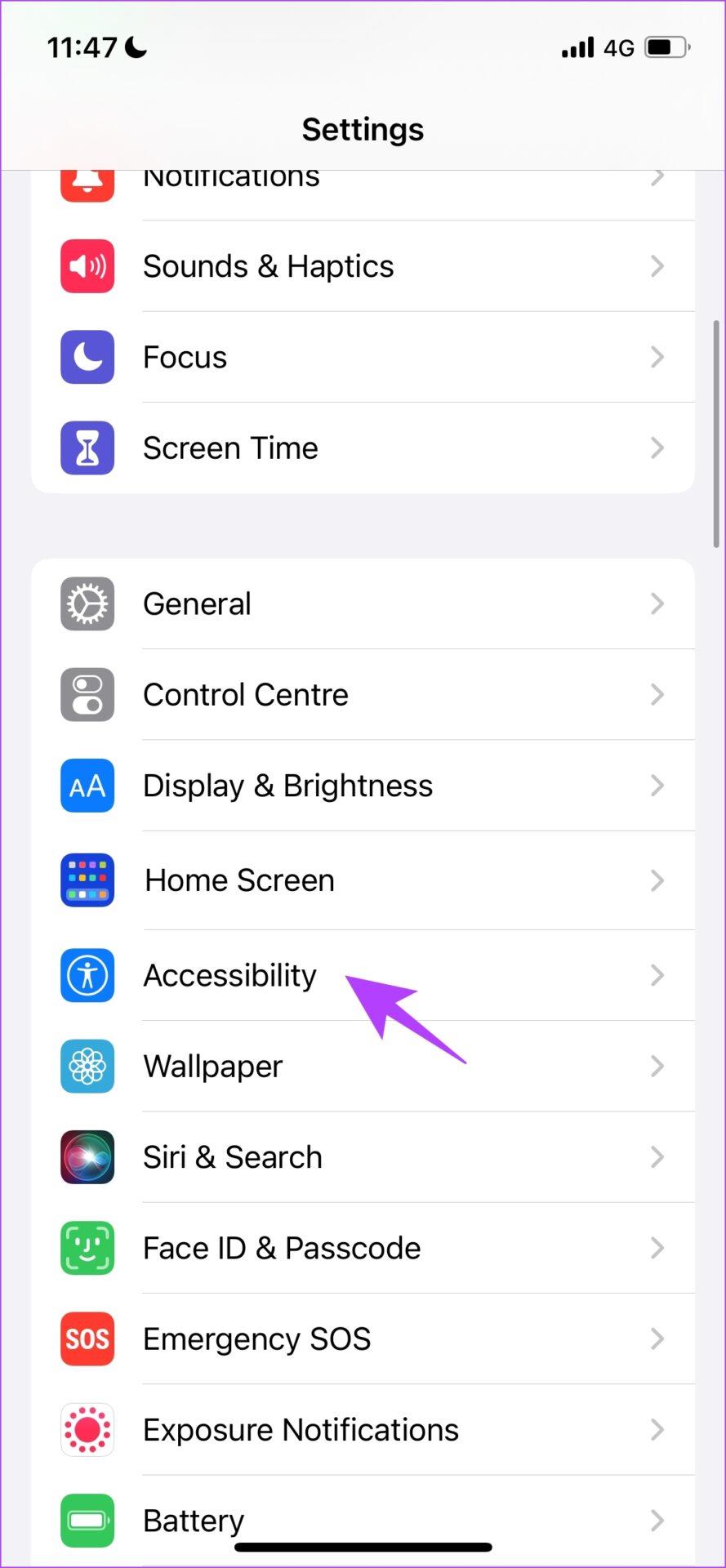
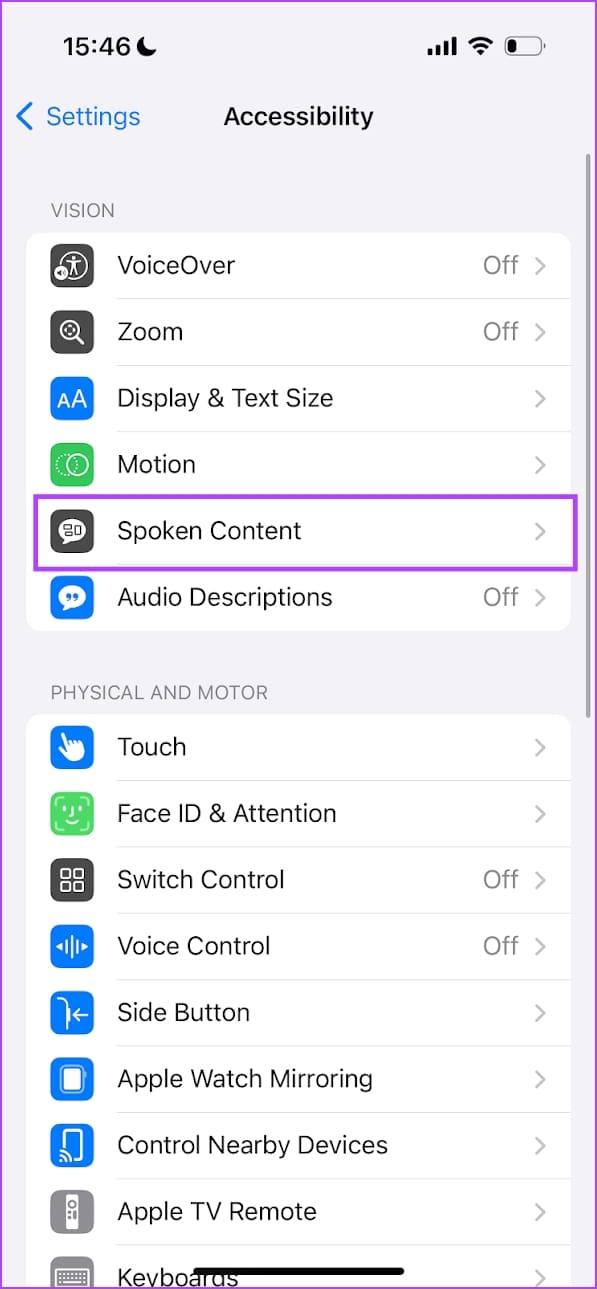
Etapa 3: ative o botão Falar tela.
Passo 4: Volte ao Safari e deslize de cima para baixo com dois dedos no seu iPhone. Isso ativará a tela de fala.
Agora, o seu iPhone irá narrar o conteúdo do site sempre que você abri-lo no Safari.
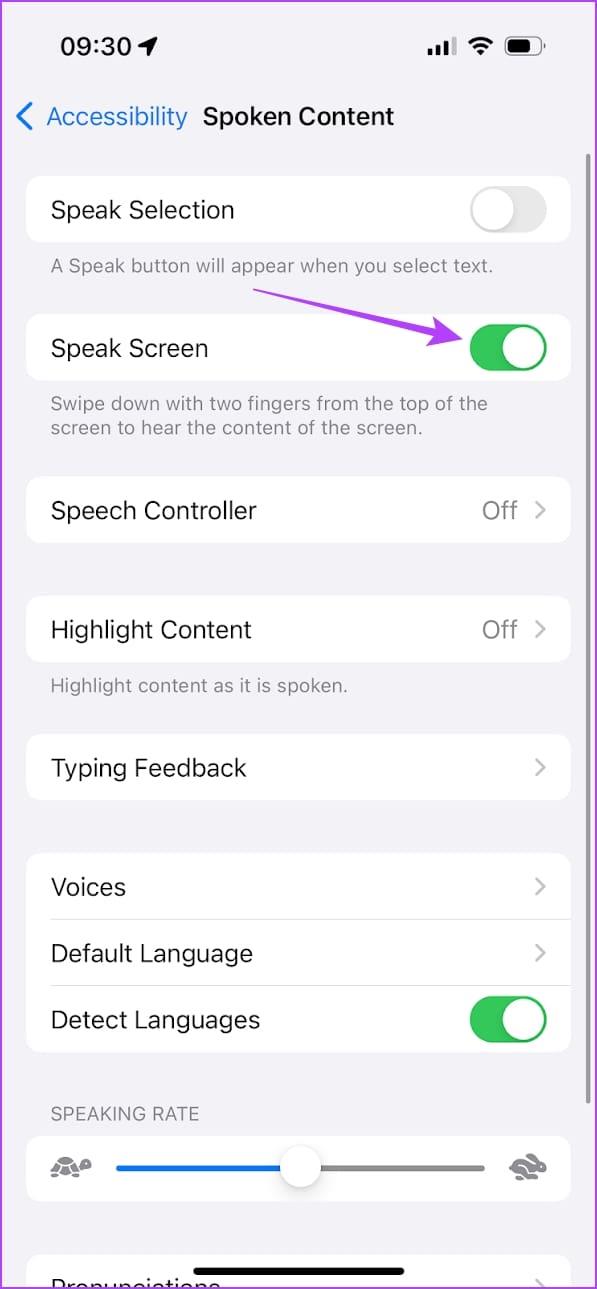
Etapa 5: Toque no botão flutuante do controlador de fala. Aqui você encontrará todas as opções para controlar a reprodução.
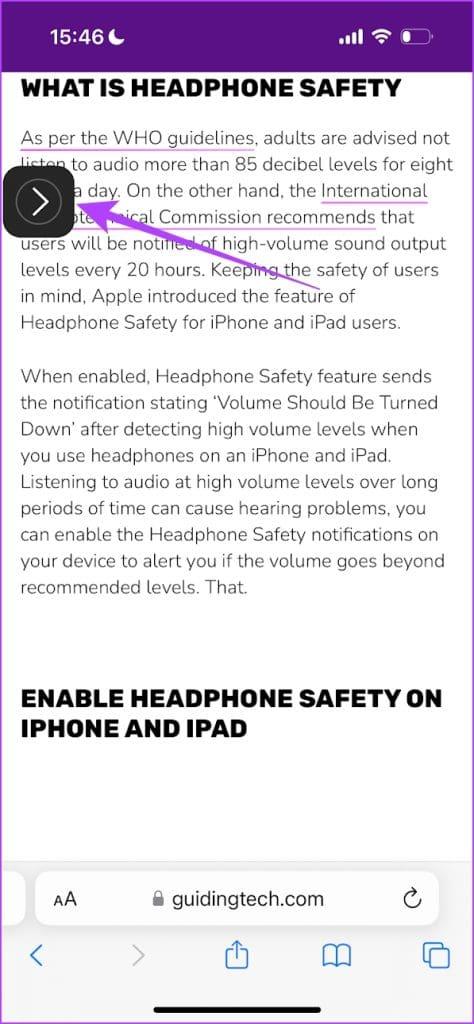
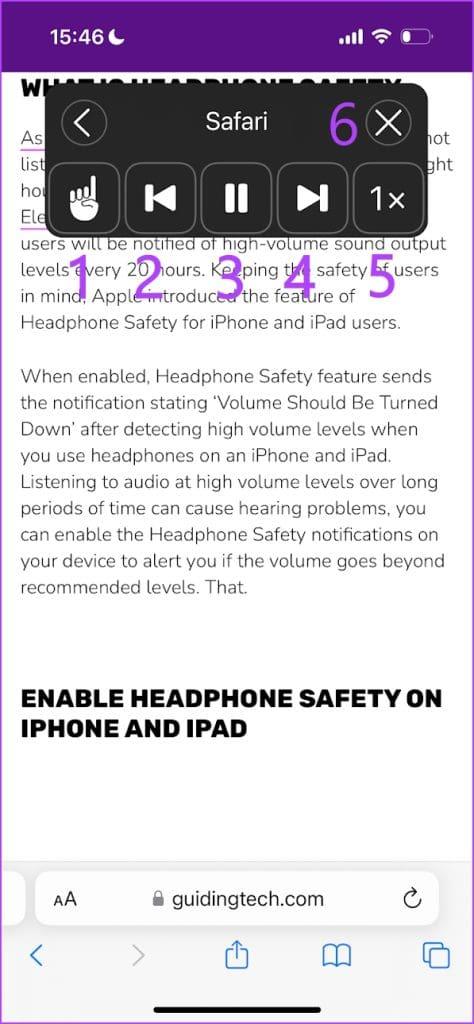
Leia também : Como usar o leitor de tela VoiceOver no Mac
1. Por que a opção ‘Ouvir página’ está esmaecida no Safari?
O recurso só funciona em sites com parágrafos consistentes de conteúdo de texto. Além disso, a opção ficará esmaecida se o conteúdo do site for diferente do idioma do Siri.
2. A opção ‘Ouvir página’ funciona em sites salvos offline no Safari?
Sim, se você puder carregar o site offline, poderá usar o recurso ‘Ouvir a página’ no Safari.
3. Por que a opção ‘Ouvir página’ não funciona no Safari do meu iPhone?
Verifique sua conectividade com a Internet e reinicie o iPhone para corrigir o problema.
4. Como faço para impedir que o Safari narre a página para mim?
Você pode tocar no botão 'Aa'> Controles de escuta> Finalizar escuta para interromper a narração.
Esperamos que este artigo ajude você a ouvir sites no Safari com facilidade. No entanto, gostaríamos que a Apple adicionasse mais controles de reprodução a esse recurso. Mas gostamos de como a voz não parece tão robótica quanto o estilo tradicional de conversão de texto em fala. Além disso, com rumores de que a Apple está trabalhando em um modelo de linguagem grande, podemos esperar melhorias significativas de recursos como esses nas próximas atualizações.
Você pode facilmente compartilhar memórias com outras pessoas a partir do seu iPhone. Confira as melhores formas de enviar fotos em massa no iPhone.
Se as notificações do aplicativo Apple Podcasts não estiverem funcionando no seu iPhone, iPad ou Mac, aqui estão algumas soluções práticas para corrigir o problema.
Você está enfrentando problemas com notificações do Telegram no iPhone? Veja como você pode solucionar o problema do Telegram que não mostra notificações.
Quer definir a foto inteira de um lado para o outro como papel de parede do iPhone? Aprenda como fazer uma imagem caber no papel de parede do iPhone.
Volume do iPhone muito baixo ao usar o Apple Music? Vamos dar uma olhada em 9 maneiras fáceis de corrigir o problema de baixo volume do Apple Music no seu iPhone.
Apple Music transmitindo música em volume baixo? Aqui estão 6 maneiras fáceis que podem ajudá-lo a aumentar o volume do Apple Music no seu iPhone.
Não consigo reproduzir vídeos no Safari para iPhone? Veja como resolver o problema de não reprodução de vídeos do Safari no iPhone.
A bateria do iPhone está descarregando após a atualização mais recente? Aqui estão 11 maneiras de corrigir o problema de consumo de bateria do iOS 17 no seu iPhone.
Ficar exposto a ruídos altos por muito tempo pode prejudicar sua capacidade auditiva. Veja como medir o nível de decibéis no iPhone.
Excluir acidentalmente um registro de chamadas do seu iPhone? Aqui estão 6 maneiras que podem ajudá-lo a recuperar o histórico de chamadas excluídas do seu iPhone.